CAD比例如何调整
来源:网络收集 点击: 时间:2024-04-13【导读】:
CAD比例如何调整品牌型号:方正飞越系统版本:win7家庭普通版方法/步骤1/9分步阅读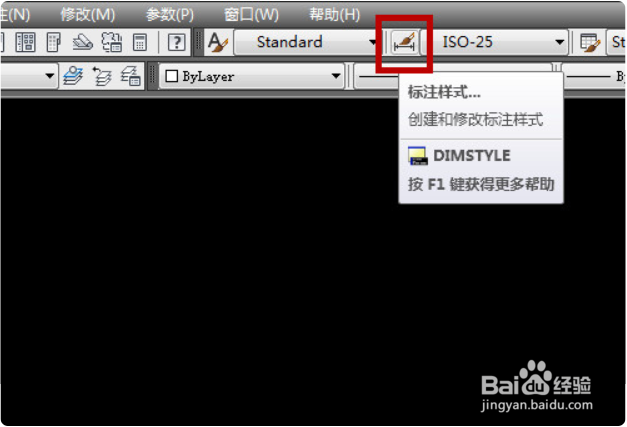 2/9
2/9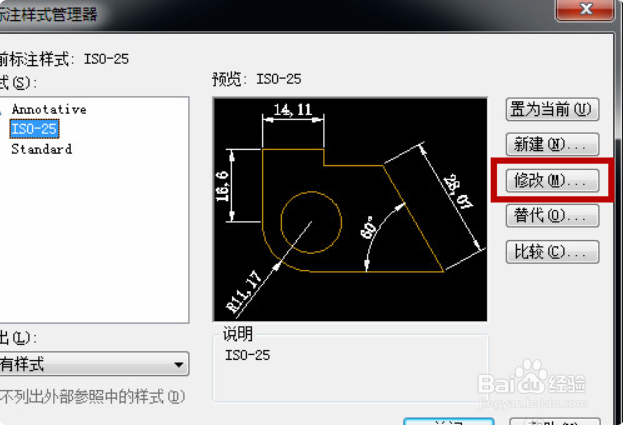 3/9
3/9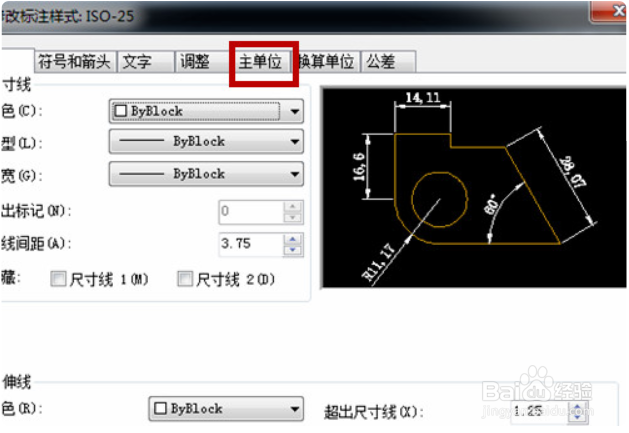 4/9
4/9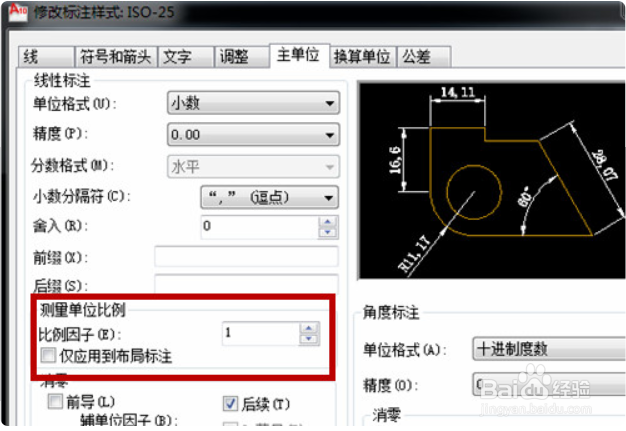 5/9
5/9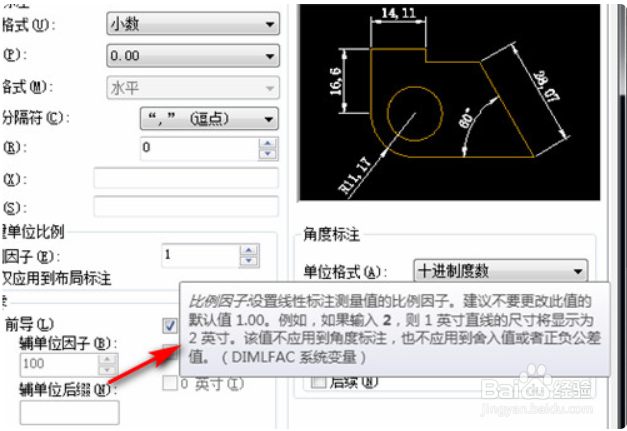 6/9
6/9 7/9
7/9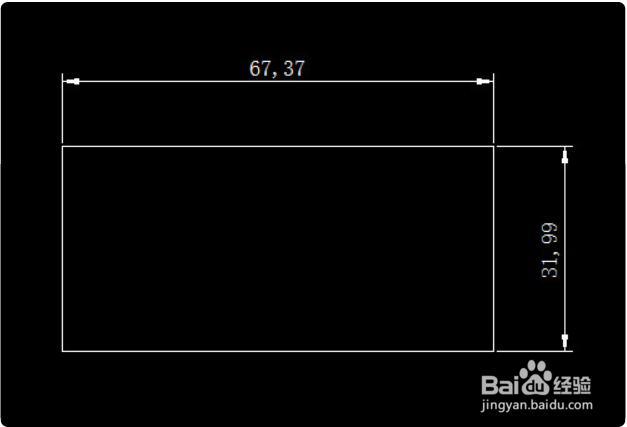 8/9
8/9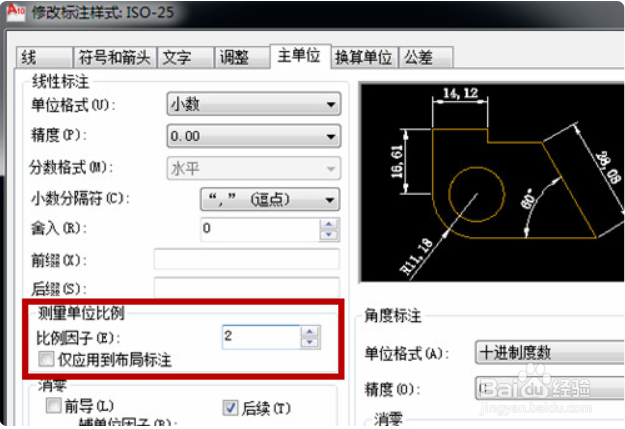 9/9
9/9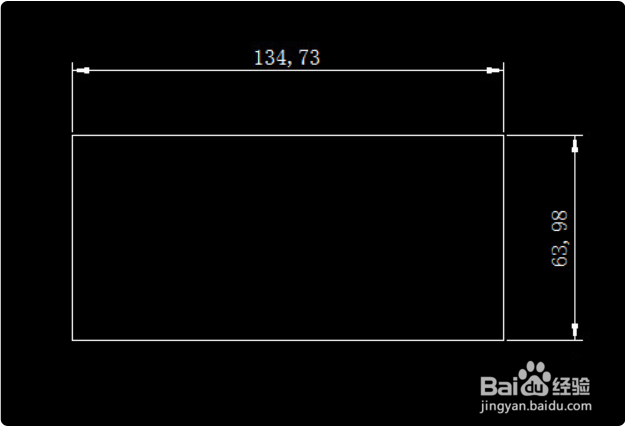
单击“CAD”工具栏中的“标记样式”。
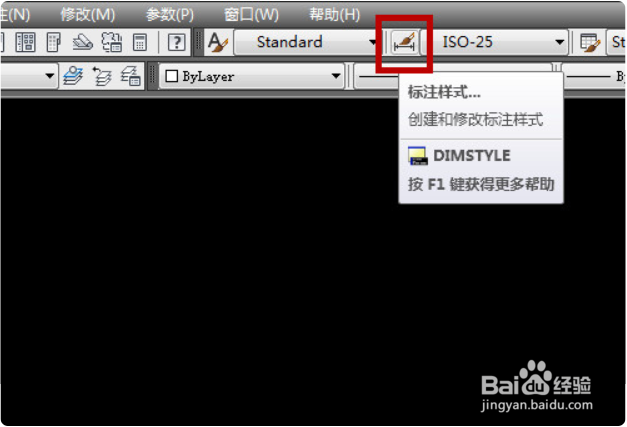 2/9
2/9打开注释样式管理器并单击右侧的“修改”。
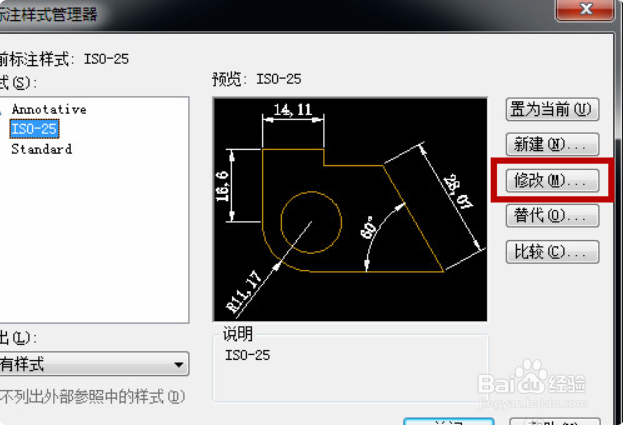 3/9
3/9然后单击“主要公司”。
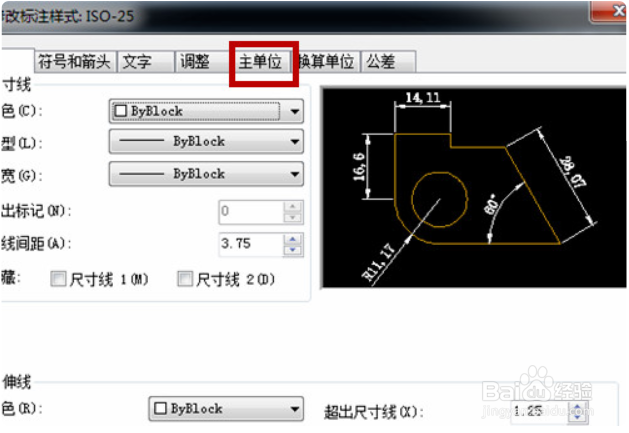 4/9
4/9可以在主单位中看到比例因子,即要修改的图形比例。
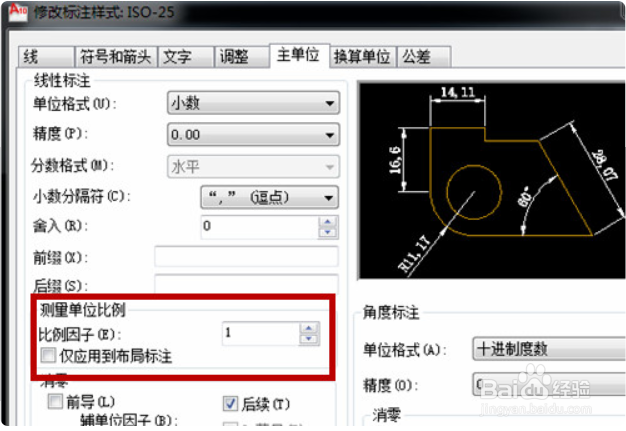 5/9
5/9如果将鼠标放在比例因子上,将看到相关说明。具体来说,它起着放大和缩小的作用。
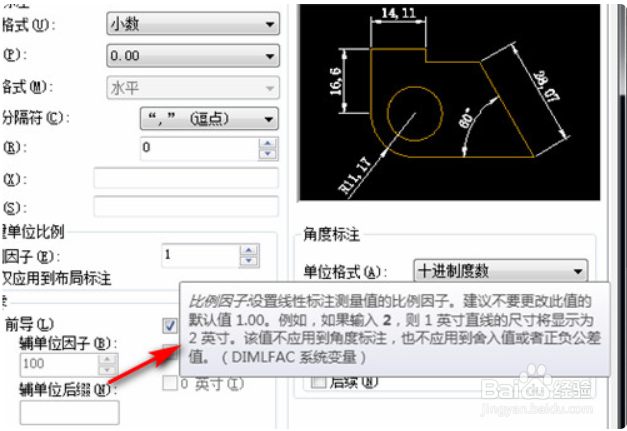 6/9
6/9可以使用快捷命令缩放比例因子,并在左下角的命令中输入SC。
 7/9
7/9随意画一个矩形,标注尺寸为67.37x31.99。
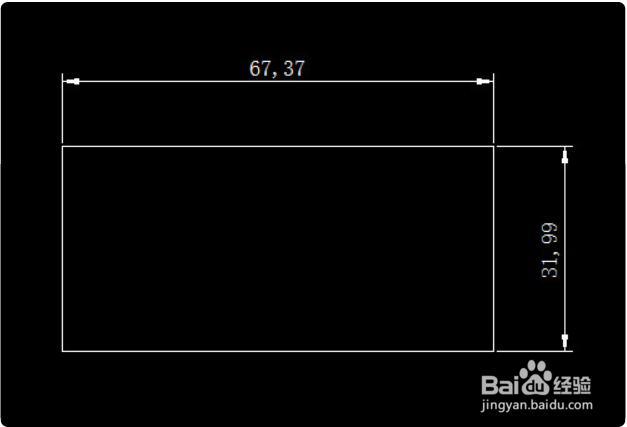 8/9
8/9接下来,将比例因子更改为2,然后单击“确定”保存设置。
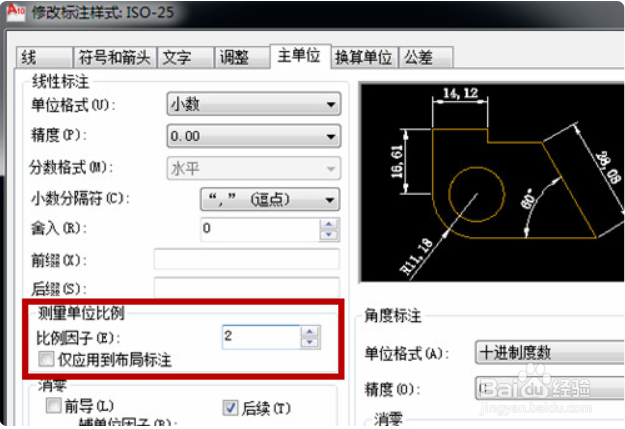 9/9
9/9回到图中,可以看到尺寸已经变为134.73x63.98,这是放大倍数的两倍。这是比例因子的作用。
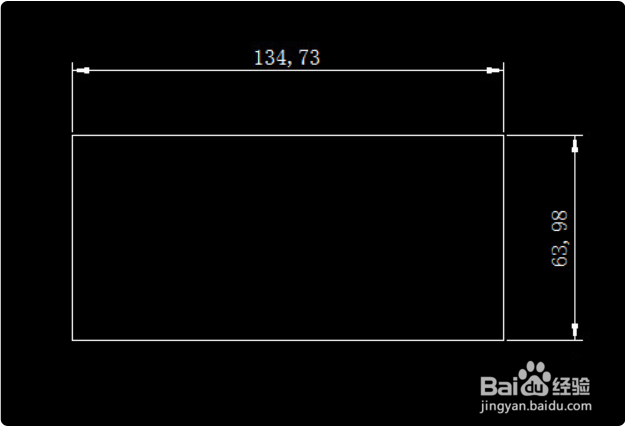
版权声明:
1、本文系转载,版权归原作者所有,旨在传递信息,不代表看本站的观点和立场。
2、本站仅提供信息发布平台,不承担相关法律责任。
3、若侵犯您的版权或隐私,请联系本站管理员删除。
4、文章链接:http://www.1haoku.cn/art_500148.html
上一篇:原神天目影打刀图纸怎么获得
下一篇:Excel如何用“宏”更改背景色
 订阅
订阅